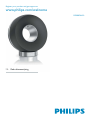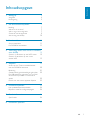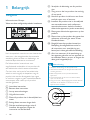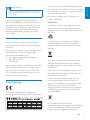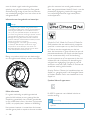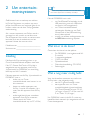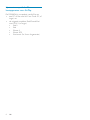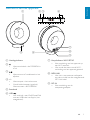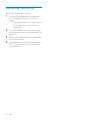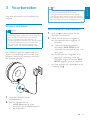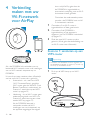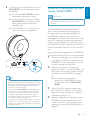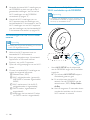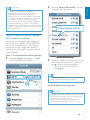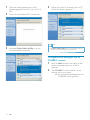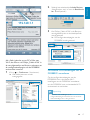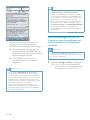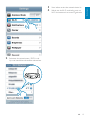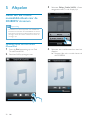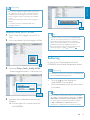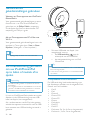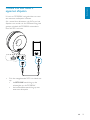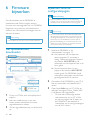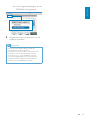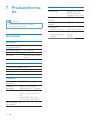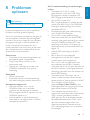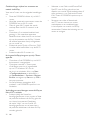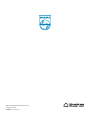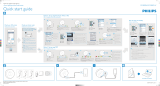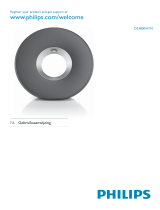DS3880W/10
Register your product and get support at
www.philips.com/welcome
NL Gebruiksaanwijzing


3
Nederlands
NL
Inhoudsopgave
1 Belangrijk 4
Veiligheid 4
Kennisgeving 5
2 Uw entertainmentsysteem 7
Inleiding 7
Wat zit er in de doos? 7
Wat u nog meer nodig hebt 7
Overzicht van het apparaat 9
Aan de slag met AirPlay 10
3 Voorbereiden 11
Stroom aansluiten 11
De DS3880W inschakelen 11
4 Verbinding maken met uw Wi-Fi-netwerk
v
oor AirPlay 12
Scenario 1: aansluiten op een WPS-router 12
Scenario 2: aansluiten op een router
zonder WPS 13
5 Afspelen 20
Audio van uw iTunes-muziekbibliotheek
naar de DS3880W streamen 20
Bediening 21
Geavanceerde geluidsinstellingen gebruiken 22
De USB-aansluiting gebruiken om uw iPod/
iPhone/iPad op te laden of muziek af te
spelen 22
Muziek van een extern apparaat afspelen 23
6 Firmware bijwerken 24
Het updatebestand downloaden 24
24
7 Productinformatie 26
26
8 Problemen oplossen 27

4
h Verwijder de behuizing van dit product
niet.
i Zorg ervoor dat het product niet vochtig
of nat wordt.
j Houd dit product uit de buurt van direct
zonlicht, open vuur of warmte.
k Installeer dit product niet in de nabijheid
van warmtebronnen zoals radiatoren,
warmeluchtroosters, kachels of andere
elektrische apparatuur (zoals versterkers).
l Plaats geen elektrische apparatuur op het
product.
m Plaats niets op het product dat gevaar kan
opleveren, zoals een glas water of een
brandende kaars.
n Mogelijk bevat het product batterijen.
Raadpleeg de veiligheidsinstructies en
de instructies voor verwijdering van
batterijen in deze gebruikershandleiding.
o Als u het netsnoer of de aansluiting op
het apparaat gebruikt om het apparaat uit
te schakelen, dient u ervoor te zorgen dat
deze goed toegankelijk zijn.
Waarschuwing
Verwijder de behuizing van dit apparaat nooit.
Geen enkel onderdeel van dit apparaat hoeft ooit te
worden gesmeerd.
Plaats dit apparaat nooit op andere elektrische
apparatuur.
Houd dit apparaat uit de buurt van direct zonlicht,
open vuur of warmte.
Zorg ervoor dat u altijd toegang hebt tot het netsnoer,
de stekker en de adapter om de stroom van dit
apparaat uit te schakelen.
a
b
1 Belangrijk
Veiligheid
Informatie voor Europa:
Weet wat deze veiligheidssymbolen betekenen
Het ‘uitroepteken’ waarschuwt voor kenmerken
waarvoor u de meegeleverde documentatie
aandachtig dient te lezen om bedienings- en
onderhoudsproblemen te voorkomen.
De ‘bliksemschicht’ waarschuwt voor
ongeïsoleerde onderdelen in het product die
een elektrische schok kunnen veroorzaken.
Om het risico van brand of een elektrische
schok zo veel mogelijk te beperken mag dit
product niet worden blootgesteld aan regen
of vocht en mogen er geen vloeistofhoudende
voorwerpen, zoals vazen, op dit product
worden geplaatst.
a Lees deze instructies.
b Bewaar deze instructies.
c Let op waarschuwingen.
d Volg alle instructies.
e Plaats dit product niet in de nabijheid van
water.
f Reinig alleen met een droge doek.
g Dek de ventilatieopeningen niet af.
Installeer dit apparaat volgens de
instructies van de fabrikant.
NL

5
Nederlands
Het apparaat kan zonder beperkingen binnen
worden gebruikt in de EU, maar kan tot nadere
kennisgeving in Frankrijk in de gehele band niet
buiten worden gebruikt.
Dit product voldoet aan de vereisten van
richtlijn 1999/5/EG.
de fabrikant kunnen tot gevolg hebben dat
de gebruiker het recht verliest dit product te
gebruiken.
Uw product is vervaardigd van kwalitatief
hoogwaardige materialen en onderdelen
die gerecycled en opnieuw gebruikt kunnen
worden.
Als u op uw product een symbool met een
doorgekruiste afvalcontainer ziet, betekent
dit dat het product valt onder de EU-richtlijn
2002/96/EG.
Informeer naar het plaatselijke systeem voor
de gescheiden inzameling van elektrische en
elektronische producten.
Houd u aan de plaatselijke regels en gooi
uw oude producten niet samen met uw
gewone, huishoudelijke afval weg. Een goede
afvalverwerking van uw oude product
draagt bij aan het voorkomen van mogelijke
schadelijke gevolgen voor het milieu en de
volksgezondheid.
Uw product bevat batterijen die,
overeenkomstig de Europese richtlijn 2006/66/
EG, niet bij het gewone huishoudelijke afval
mogen worden weggegooid.Informeer u
Waarschuwing
Zorg er om verwondingen te vermijden voor dat uw
vingers en handen niet in de baspijp (1) en aluminium
ring (2) komen.
Oververhittingsgevaar! Plaats dit apparaat
nooit in een afgesloten ruimte. Laat altijd aan
alle kanten ten minste 10 centimeter vrij voor
ventilatie rond het apparaat. Zorg ervoor dat
de ventilatiesleuven van het apparaat nooit
worden afgedekt door gordijnen of andere
voorwerpen.
Netzekering
Deze informatie is alleen van toepassing op
producten met een stekker voor het Verenigd
Koninkrijk.
Dit product is uitgerust met een goedgekeurde
vaste stekker. Als u de zekering vervangt,
gebruik dan een zekering met:
vermogen aangegeven op de stekker
BS 1362-merk en
ASTA-logo.
Neem contact op met uw dealer als u niet zeker
weet welke soort zekering u moet gebruiken.
Let op: om aan de EMC-richtlijn (2004/108/
EG) te voldoen, mag de stekker niet van het
netsnoer worden verwijderd.
Kennisgeving
Dit product voldoet aan de vereisten met
betrekking tot radiostoring van de Europese Unie.
NL

6
gebruikt wanneer het wordt gedemonteerd
door een gespecialiseerd bedrijf. Houd u aan de
plaatselijke regelgeving inzake het weggooien
van verpakkingsmateriaal, lege batterijen en
oude apparatuur.
‘Made for iPod’, ‘Made for iPhone’ of ‘Made for
iPad’ betekent dat een elektronisch accessoire
of iPad te worden aangesloten en dat het
prestatiestandaarden van Apple voldoet. Apple
is niet verantwoordelijk voor de bediening
van dit apparaat en of het apparaat al dan niet
voldoet aan de richtlijnen met betrekking tot
veiligheid en regelgeving. Het gebruik van dit
accessoire met een iPod, iPhone of iPad kan de
draadloze werking beïnvloeden.
Airplay, iPod en iPhone zijn handelsmerken van
Apple Inc., geregistreerd in de Verenigde Staten
en andere landen. iPad is een handelsmerk van
Apple Inc.
Symbool klasse II apparatuur:
KLASSE II apparaat met dubbele isolatie en
zonder aarding.
Opmerking
Het typeplaatje bevindt zich aan de onderkant van het
apparaat.
over de lokale regels inzake de gescheiden
ophaling van gebruikte batterijen. Een goede
afvalverwerking draagt bij aan het voorkomen
van schadelijke gevolgen voor het milieu en de
volksgezondheid.
Informatie over het gebruik van batterijen:
Let op
type batterijen. Plaats geen oude en nieuwe batterijen.
Gebruik geen batterijen van verschillende merken.
Let op de juiste polariteit. Verwijder de batterijen uit
producten die gedurende een langere tijd niet worden
gebruikt. Bewaar batterijen in een droge omgeving.
Letselgevaar: draag altijd handschoenen wanneer u
lekkende batterijen hanteert. Bewaar batterijen buiten
bereik van kinderen en huisdieren.
in batterijen. Stel batterijen niet bloot aan hoge
temperaturen. Gooi batterijen nooit in het vuur.
Beschadig batterijen niet en haal ze nooit uit elkaar.
Laad niet-oplaadbare batterijen niet op.
Breng uw product altijd naar een deskundige
om de ingebouwde batterij te laten verwijderen.
Milieu-informatie
Er is geen overbodig verpakkingsmateriaal
gebruikt. We hebben ervoor gezorgd dat de
verpakking gemakkelijk kan worden gescheiden
in drie materialen: karton (de doos), polystyreen
(buffer) en polyethyleen (zakken en afdekking).
Het systeem bestaat uit materialen die kunnen
worden gerecycled en opnieuw kunnen worden
NL

7
Nederlands
Tip
Ga naar www.philips.com/welcome voor informatie
over andere apparaten met AirPlay van Philips.
Met de DS3880W kunt u ook:
uw iPod/iPhone/iPad opladen via de
USB-aansluiting met een USB-kabel
van Apple (niet meegeleverd).
uw iTunes-muziekbibliotheek
rechtstreeks afspelen op uw iPod/
iPhone/iPad via de USB-aansluiting,
terwijl deze oplaadt.
muziek van andere audioapparaten via
de MP3 Link-aansluiting afspelen.
Wat zit er in de doos?
Controleer de inhoud van het pakket:
De DS3880W (met ingebouwde Wi-
Fi-module)
1 netspanningsadapter
1 MP3 Link-kabel
Oplaadstandaard
Gebruikershandleiding (CD-ROM)
Snelstartgids
Wat u nog meer nodig hebt
Voor het draadloos streamen van audio met
AirPlay hebt u het volgende nodig:
een apparaat voor uw iTunes-
muziekbibliotheek, bijvoorbeeld een
iPod Touch/iPhone/iPad met iOS 4.3
(of hoger) of een PC of Mac met Wi-
Fi en iTunes 10 (of hoger)
Uw DS3880W moet via de Wi-Fi-router op
hetzelfde lokale netwerk zijn aangesloten als het
iTunes-hostapparaat.
2 Uw entertain-
mentsysteem
Gefeliciteerd met uw aankoop en welkom
bij Philips! Registreer uw product op www.
philips.com/welcome om optimaal gebruik te
kunnen maken van de door Philips geboden
ondersteuning.
Als u contact opneemt met Philips, wordt u
gevraagd om het model- en serienummer
van dit apparaat. Het model- en serienummer
bevinden zich aan de onderkant van het
apparaat. Noteer de nummers hier:
Modelnummer ________________________
Serienummer _________________________
Inleiding
Met Apple AirPlay-technologie kunt u uw
iTunes-muziekbibliotheek afspelen vanaf een
Mac, PC, iPhone, iPod Touch of iPad die is
aangesloten op een apparaat met AirPlay
(bijvoorbeeld uw DS3880W) en aansluiting
heeft op een Wi-Fi-netwerk.
Met een apparaat met AirPlay (bijvoorbeeld uw
DS3880W), kunt u:
audio van uw iTunes-
muziekbibliotheek naar kamers in uw
huis streamen
kiezen op welke apparaten met
AirPlay u muziek wilt afspelen (als u
meer dan één apparaat met AirPlay
hebt)
audio tegelijkertijd naar meerdere
apparaten met AirPlay streamen
(alleen vanuit de iTunes-
muziekbibliotheek op uw PC of Mac)
NL

8
Lijst met compatibele iTunes-
hostapparaten voor AirPlay
De DS3880W is compatibel met AirPlay op:
een PC of Mac met Wi-Fi en iTunes 10 (of
hoger) en
de volgende modellen iPod/iPhone/iPad
met iOS 4.3 (of hoger):
iPad 2
iPad
iPhone 4
iPhone 3GS
iPod touch (2e, 3e en 4e generatie)
NL

9
Nederlands
g Knop/indicator WI-FI SETUP
Voor aansluiting van het apparaat op
een Wi-Fi-netwerk.
Hier wordt de status van de Wi-Fi-
verbinding van het apparaat getoond.
h MP3-LINK
Hier sluit u een externe audiospeler
aan door middel van de meegeleverde
MP3 Link-kabel.
i DC IN
Voor aansluiting van de
netspanningsadapter.
Overzicht van het apparaat
a Voedingsindicator
b
Hiermee schakelt u de DS3880W in
of uit.
c
Hiermee start of onderbreekt u het
afspelen.
d +/-
Hiermee past u het volume aan.
(Houd beide knoppen ingedrukt)
Hiermee reset u de DS3880W.
e Standaard
f USB
Hier verbindt u een iPod/iPhone/iPad
met een USB-kabel van Apple (niet
meegeleverd).
abcd
ef
g
h
i
NL

10
Aan de slag met AirPlay
Om AirPlay te gebruiken, dient u:
1 uw iPod Touch/iPhone/iPad te upgraden
naar de laatste iOS-versie (iOS 4.3 of
hoger)
of de laatste versie van iTunes (iTunes
10 of hoger) op uw PC of Mac te
installeren.
2 Sluit de DS3880W aan op netspanning en
zet het apparaat aan (zie ‘Voorbereiden’ op
pagina 11).
3 Verbind de DS3880W met uw bestaande
Wi-Fi-thuisnetwerk.
4 Controleer of uw iPod Touch/iPhone/iPad
of PC of Mac ook met dit Wi-Fi-netwerk
zijn verbonden.
NL

11
Nederlands
Tip
Nadat u het apparaat hebt aangesloten op netspanning
en de accu volledig is opgeladen, brandt het
voedingslampje aan de voorzijde van het apparaat
ononderbroken blauw. Als de accu niet vol is, knippert
het voedingslampje blauw met een bepaalde frequentie.
Als de accu leeg is, brandt het voedingslampje rood.
De DS3880W inschakelen
1
Druk op aan de bovenkant om het
apparaat in te schakelen.
2 Wacht tot het apparaat is opgestart.
» Het opstarten duurt ongeveer 35
seconden.
» Tijdens het opstarten knippert
de indicator Wi-Fi SETUP op de
achterzijde van het apparaat snel in de
kleur groen.
» Als het apparaat is opgestart en er
geen Wi-Fi-verbinding is voor de
DS3880W, begint de indicator Wi-Fi
SETUP langzaam groen te knipperen.
Als u het apparaat wilt uitschakelen, drukt
u opnieuw op
.
3 Voorbereiden
Volg altijd de instructies in dit hoofdstuk op
volgorde.
Stroom aansluiten
Let op
Het product kan beschadigd raken! Controleer of het
netspanningsvoltage overeenkomt met het voltage dat
staat vermeld op de onderzijde van het apparaat.
Risico van een elektrische schok! Wanneer u de
netspanningsadapter loskoppelt, moet u altijd de stekker
uit het stopcontact halen. Trek nooit aan het snoer.
Zorg ervoor dat u alle andere aansluitingen hebt
gemaakt voordat u de netspanningsadapter aansluit.
De DS3880W heeft een ingebouwde accu
zodat u ook onderweg van uw muziek kunt
genieten. Laad de accu volledig op voordat u
het apparaat gebruikt.
1 Plaats de DS3880W op de
oplaadstandaard.
2 Sluit het netsnoer aan op
de DC IN-aansluiting op de
achterkant van de oplaadstandaard;
het stopcontact.
NL

12
kunt u altijd AirPlay gebruiken als
de DS3880W is ingeschakeld en
automatisch verbinding met uw Wi-Fi-
thuisnetwerk heeft gemaakt.
Controleer de onderstaande punten
voordat u de DS3880W met uw Wi-
Fi-thuisnetwerk verbindt.
1 Controleer of uw Wi-Fi-router is
ingeschakeld en of deze goed werkt.
2 Controleer of de DS3880W is
ingeschakeld en of het apparaat is
opgestart (zie ‘De DS3880W inschakelen’
op pagina 11).
3 Zoek het type Wi-Fi-router op dat u
gebruikt (zie de gebruikershandleiding van
uw Wi-Fi-router voor informatie).
Scenario 1: aansluiten op een
WPS-router
Opmerking
Controleer of de DS3880W correct is opgestart (zie
‘De DS3880W inschakelen’ op pagina 11) voordat u op
een knop op de DS3880W drukt.
1 Druk op de WPS-knop op uw Wi-Fi-
router.
WPS
4 Verbinding
maken met uw
Wi-Fi-netwerk
voor AirPlay
Als u de DS3880W wilt verbinden met uw
bestaande Wi-Fi-netwerk, moet u de instellingen
van uw Wi-Fi-netwerk toepassen op uw
DS3880W.
U kunt dit op twee manieren doen (afhankelijk
van het soort Wi-Fi-router dat u gebruikt):
Automatisch - als u een voor WPS
(Wi-Fi Protected Setup) geschikte
Wi-Fi-router gebruikt die WPS (Push
Button Connection) ondersteunt (zie
‘Scenario 1: aansluiten op een WPS-
router’ op pagina 12)
Handmatig - als uw Wi-Fi-router geen
ondersteuning biedt voor WPS (zie
‘Scenario 2: aansluiten op een router
zonder WPS’ op pagina 13)
Als de DS3880W eenmaal is
verbonden, worden de Wi-Fi-
instellingen van uw thuisnetwerk op
het apparaat opgeslagen. Vervolgens
NL

13
Nederlands
Scenario 2: aansluiten op een
router zonder WPS
Opmerking
U kunt ook de onderstaande procedures volgen om
de DS3880W handmatig met een WPS-router te
verbinden.
Als u de DS3880W handmatig met een
Wi-Fi-router wilt verbinden, is toegang tot
de DS3880W vereist om de interne Wi-Fi-
instellingen te veranderen. Hiervoor hebt u een
voor Wi-Fi-apparaat met een internetbrowser
nodig voor een tijdelijke Wi-Fi-verbinding met
de DS3880W. Het Wi-Fi-apparaat kan een iPod
Touch/iPhone/iPad of een PC of Mac met Wi-Fi
zijn.
Volg onderstaande volgorde om de DS3880W
te verbinden met een Wi-Fi-router zonder WPS.
1 Noteer de instellingen van uw Wi-Fi-router
voor gebruik bij de Wi-Fi-installatie van de
DS3880W (zie ‘De instellingen van uw Wi-
Fi-router noteren’ op pagina 14).
2 Schakel de modus voor hulp bij het
instellen van Wi-Fi in op de DS3880W (zie
‘De modus voor hulp bij instellen van Wi-Fi
inschakelen op de DS3880W’ op pagina
14).
» Er verschijnt een nieuw Wi-Fi-
netwerk van de DS3880W met de
netwerknaam (SSID) Philips Fidelio
AirPlay.
3 Verbind uw Wi-Fi-apparaat tijdelijk met
het nieuwe Wi-Fi-netwerk (zie ‘Uw Wi-Fi-
apparaat met het nieuwe Wi-Fi-netwerk
verbinden’ op pagina 15).
4 Open de ingebouwde webpagina van de
DS3880W met de internetbrowser van
uw Wi-Fi-apparaat (zie ‘De ingebouwde
webpagina van de DS3880W openen’ op
pagina 16).
2 Druk kort na het uitvoeren van stap 1 op
Wi-Fi SETUP aan de achterzijde van de
DS3880W.
» De indicator Wi-Fi SETUP knippert
afwisselend rood, geel en groen.
» Binnen 2 minuten stopt de indicator
WI-FI SETUP met knipperen en blijft
deze groen branden, waarna het
apparaat piept.
» De DS3880W is nu correct op uw
Wi-Fi-thuisnetwerk aangesloten.
Tip
Bepaalde Wi-Fi-routers vereisen dat u de WPS-knop
ingedrukt houdt voor de Wi-Fi-verbinding of de WPS-
routers voor meer informatie.
Als de indicator Wi-Fi SETUP op de DS3880W geel
knippert, dan is de Wi-Fi-verbinding mislukt. Wacht 2
minuten en probeer het opnieuw. Als het probleem
onopgelost blijft, probeer de Wi-Fi-verbinding dan
handmatig in te stellen (zie ‘Scenario 2: aansluiten op
een router zonder WPS’ op pagina 13).
Als de Wi-Fi-verbinding opnieuw mislukt, houd dan de
knoppen + en - aan de bovenzijde van de DS3880W
ingedrukt om het apparaat te resetten en probeer het
vervolgens opnieuw.
NL

14
De modus voor hulp bij instellen van
Wi-Fi inschakelen op de DS3880W
Opmerking
Controleer of de DS3880W correct is opgestart (zie
‘De DS3880W inschakelen’ op pagina 11) voordat u op
een knop op de DS3880W drukt.
Houd Wi-Fi SETUP op de achterzijde
van de DS3880W langer dan 5 seconden
ingedrukt.
» De indicator Wi-Fi SETUP knippert
afwisselend groen en geel.
» Er verschijnt een nieuw Wi-Fi-
netwerk van de DS3880W met de
netwerknaam (SSID) Philips Fidelio
AirPlay.
» Het kan ongeveer 45 seconden duren
voordat de installatie van dit nieuwe
Wi-Fi-netwerk is voltooid.
5 Verander de interne Wi-Fi-instellingen van
de DS3880W op basis van de in stap 1
genoteerde instellingen (zie ‘De interne
Wi-Fi-instellingen van de DS3880W
veranderen’ op pagina 17).
6 Herstel de Wi-Fi-instellingen van uw
Wi-Fi-apparaat naar de instellingen van
het bestaande Wi-Fi-thuisnetwerk (zie ‘De
Wi-Fi-instellingen van uw Wi-Fi-apparaat
naar de instellingen van het bestaande Wi-
Fi-thuisnetwerk herstellen’ op pagina 18).
De instellingen van uw Wi-Fi-router
noteren
Opmerking
Raadpleeg altijd de gebruikershandleiding van uw Wi-Fi-
router voor uitgebreide instructies.
1 Verbind uw Wi-Fi-apparaat met uw
bestaande Wi-Fi-thuisnetwerk.
2 Start een internetbrowser (bijvoorbeeld
Apple Safari of Microsoft Internet
Explorer) op uw Wi-Fi-apparaat.
3
router.
4 Ga naar het tabblad Wi-Fi-instellingen en
noteer de volgende informatie:
A Netwerknaam (SSID)
B Wi-Fi-veiligheidsmodus (gewoonlijk
WEP, WPA of, wanneer ingeschakeld,
WPA2)
C Wi-Fi-wachtwoord (als de Wi-Fi-
veiligheidsmodus is ingeschakeld)
D DHCP-modus (ingeschakeld of
uitgeschakeld)
E Instellingen van het statisch IP-adres
(als DHCP-modus is uitgeschakeld)
NL

15
Nederlands
2 Selecteer Philips Fidelio AirPlay in de lijst
van beschikbare netwerken.
3 Wacht tot de Wi-Fi-verbinding op uw iPod
Touch/iPhone/iPad tot stand is gebracht.
»
wordt in de linkerbovenhoek
van uw iPod Touch/iPhone/iPad
weergegeven.
Tip
Als Philips Fidelio AirPlay niet in de lijst staat, zoek dan
opnieuw naar beschikbare Wi-Fi-netwerken.
Uw PC of Mac met Wi-Fi gebruiken
Opmerking
Raadpleeg de gebruikershandleiding van uw PC of Mac
voor het tot stand brengen van een verbinding tussen
uw PC of Mac en een Wi-Fi-netwerk.
Sluit tijdens het verbinding maken met het Wi-Fi-
netwerk geen netwerkkabels aan op uw PC of Mac.
Philips Fidelio AirPlay
Opmerking
Wanneer de handmatige Wi-Fi-installatie voor
de DS3880W is voltooid, verdwijnt het door de
DS3880W gecreëerde nieuwe Wi-Fi-netwerk.
Als de modus voor hulp bij het instellen van Wi-Fi niet
wordt gestart, schakel de DS3880W dan uit en probeer
het opnieuw wanneer het apparaat is opgestart.
Controleer of er geen andere apparaten met AirPlay
van Philips gelijktijdig in de modus voor hulp bij het
instellen van Wi-Fi worden getoond. Meerdere op deze
manier gecreëerde Wi-Fi-netwerken kunnen onderlinge
storing veroorzaken.
Uw Wi-Fi-apparaat met het nieuwe
Wi-Fi-netwerk verbinden
Slechts één Wi-Fi-apparaat heeft toegang tot
het nieuwe Wi-Fi-netwerk van de DS3880W.
Om storing van andere Wi-Fi-apparaten te
voorkomen, wordt u aangeraden de Wi-Fi-
functie op uw andere Wi-Fi-apparaten tijdelijk
uit te schakelen.
Optie 1: uw iPod Touch/iPhone/iPad gebruiken
1 Selecteer Settings (Instellingen) -> Wi-Fi
op uw iPod touch/iPhone/iPad.
NL

16
4 Wacht tot de Wi-Fi-verbinding op uw PC
of Mac tot stand is gebracht.
Tip
Als Philips Fidelio AirPlay niet in de lijst staat, zoek dan
opnieuw naar beschikbare Wi-Fi-netwerken.
De ingebouwde webpagina van de
DS3880W openen
1 Start de Safari-browser van Apple of een
andere internetbrowser op uw Wi-Fi-
apparaat.
2 Typ 192.168.1.1 in de adresbalk van de
browser en druk op enter.
»
DS3880W wordt getoond.
1 Open de instellingenwerkbalk of het
bedieningspaneel voor Wi-Fi op uw PC of
Mac.
2 Zoek naar beschikbare Wi-Fi-netwerken.
3 Selecteer Philips Fidelio AirPlay in de lijst
van beschikbare netwerken.
NL

17
Nederlands
2 Schakel het selectievakje Include Bonjour
(Voeg Bonjour toe) in voor de Bookmarks
bar (Bladwijzerbalk).
3 Kies ‘Philips_Fidelio XXX’ in de Bonjour-
vervolgkeuzelijst die in de bladwijzerbalk
wordt getoond.
»
DS3880W wordt getoond.
De interne Wi-Fi-instellingen van de
DS3880W veranderen
DS3880W kunt u de interne Wi-Fi-
instellingen van de DS3880W veranderen
om de DS3880W met uw bestaande Wi-Fi-
thuisnetwerk te verbinden.
Opmerking
Controleer of de instellingen op de
netwerkinstellingen die u hebt genoteerd.
Als u Safari gebruikt op uw PC of Mac met
Wi-Fi, dan kunt u ook ‘Philips_Fidelio XXX’ in
de vervolgkeuzelijst van Bonjour selecteren en
rechtstreeks invoeren.
1 Klik op -> Preferences (Voorkeuren).
» Het bladwijzermenu wordt
weergegeven.
192.168.1.1
NL

18
Tip
Verander indien gewenst de naam van de DS3880W
in Advanced settings -> AirPlay Device Name
(Geavanceerde instellingen -> AirPlay-apparaatnaam)
is handig wanneer u meerdere Philips-apparaten met
AirPlay hebt en u een onderscheid wilt maken.
Als u de netwerknaam (SSID) handmatig wilt invoeren
(bijvoorbeeld als u uw SSID wilt verbergen), gaat u
naar Advanced settings -> CONFIGURE MANUALLY
(Geavanceerde instellingen -> HANDMATIG
de DS3880W.
De Wi-Fi-instellingen van uw Wi-
Fi-apparaat naar de instellingen van
het bestaande Wi-Fi-thuisnetwerk
herstellen
Opmerking
Controleer of de instellingen in stap 2 en 3
overeenkomen met de eerder genoteerde instellingen
van uw Wi-Fi-thuisnetwerk.
1 Selecteer Settings -> Wi-Fi (Instellingen ->
Wi-Fi) op uw iPod Touch/iPhone/iPad.
Of open de lijst met beschikbare Wi-
Fi-netwerken op uw PC of Mac.
Volg de instructies op het scherm om
de interne Wi-Fi-instellingen van de
DS3880W te veranderen en te bevestigen.
» Na een tijdje stopt de indicator aan
de achterzijde van de DS3880W met
knipperen en blijft deze groen branden,
waarna het apparaat piept.
» De DS3880W is nu correct op
uw bestaande Wi-Fi-thuisnetwerk
aangesloten.
Opmerking
Als de indicator WI-FI SETUP op de DS3880W
niet groen blijft branden, dan is de Wi-Fi-verbinding
mislukt. Schakel uw Wi-Fi-router en de DS3880W uit
en schakel ze vervolgens opnieuw in om te zien of de
DS3880W met uw Wi-F-thuisnetwerk kan worden
verbonden. Als het probleem onopgelost blijft, probeer
bovenstaande procedures dan opnieuw.
Nadat u de bovenstaande veranderingen hebt
doorgevoerd of de DS3880W hebt uitgeschakeld en
weer ingeschakeld, verdwijnt het door de DS3880W
gecreëerde Wi-Fi-netwerk.
NL

19
Nederlands
3 Voer indien vereist de netwerksleutel in.
4 Wacht tot de Wi-Fi-verbinding met uw
Wi-Fi-thuisnetwerk tot stand is gebracht.
2 Selecteer de netwerknaam (SSID) in de
lijst met beschikbare draadloze netwerken.
NL

20
3 Selecteer Philips_Fidelio XXXX (of een
aangepaste naam) in de Airplay-lijst.
4 Selecteer een mediabestand en start het
afspelen.
» Na een tijdje zult u muziek horen via
de DS3880W.
5 Afspelen
Audio van uw iTunes-
muziekbibliotheek naar de
DS3880W streamen
Opmerking
Controleer of uw iTunes-apparaat met hetzelfde Wi-
Fi-netwerk is verbonden als de DS3880W. Uw iTunes-
apparaat kan een iPod Touch/iPhone/iPad met iOS 4.3
(of hoger) of een PC of Mac met Wi-Fi en iTunes 10
(of hoger) zijn.
Streamen vanaf uw iPod Touch/
iPhone/iPad
1 Start de iPod-toepassing op uw iPod
Touch/iPhone/iPad.
2 Raak het AirPlay-pictogram aan.
NL

21
Nederlands
Tip
Wanneer u audio van uw iTunes-muziekbibliotheek
naar een PC of Mac streamt, kunt u bij stap 3 andere
apparaten dan alleen één apparaat met Airplay
kiezen (wanneer beschikbaar) om muziek naar alle
geselecteerde apparaten tegelijk te streamen.
Als u een eerdere versie van iTunes gebruikt, is het
AirPlay-pictogram mogelijk
in plaats van .
Bediening
U kunt op uw iTunes-apparaat of op de
DS3880W verschillende afspeelopties kiezen.
Opmerking
Controleer of u audio van uw iTunes-muziekbibliotheek
naar de DS3880W hebt gestreamd.
Druk op om het afspelen te
onderbreken of te hervatten.
Druk herhaaldelijk op +/- om het volume
in te stellen.
Tip
Als u muziek van een PC/Mac streamt en het afspelen
wilt regelen met de DS3880W, vergeet dan niet Allow
iTunes audio control from remote speakers (Regelen
van iTunes-geluid via externe luidsprekers toestaan)
in Edit -> Preferences -> Devices (Bewerken ->
Voorkeuren -> Apparaten) aan te vinken op iTunes.
Opmerking
het volgende doen op uw iPod touch/iPhone/iPad:
(1) Verbreek de verbinding met de Wi-Fi-router en
maak vervolgens opnieuw verbinding met dezelfde
router;
(2) Sluit alle toepassingen af die op de achtergrond
draaien;
(3) Schakel uw iPod touch/iPhone/iPad uit en
vervolgens weer in.
Streamen vanaf uw PC of Mac
1 Start iTunes 10 (of hoger) op uw PC of
Mac.
2 Klik in het venster op het pictogram AirPlay.
3 Selecteer Philips_Fidelio_AirPlay XXXX
(of een aangepaste naam) in de Airplay-lijst.
4 Selecteer een mediabestand en start het
afspelen.
» Na een tijdje zult u muziek horen via
de DS3880W.
NL

22
Sluit een USB-kabel van Apple (niet
meegeleverd) aan op:
de USB-aansluiting
aan de
achterzijde van de DS3880W.
de stationsaansluiting van uw iPod/
iPhone/iPad.
Tip
Met de accu van uw DS3880W kunt u uw iPod/iPhone/
iPad onderweg afspelen.
U kunt de accu niet gebruiken om uw iPod/iPhone/iPad
op te laden.
Compatibele iPod/iPhone/iPad
De USB-aansluiting biedt ondersteuning voor
het afspelen en opladen van de volgende iPod-,
iPhone- en iPad-modellen.
iPad 2
iPad
iPhone 4
iPhone 3GS
iPhone 3G
iPhone
iPod classic
iPod 5G
iPod 4G
iPod nano (2e, 3e, 4e, 5e en 6e generatie)
iPod touch (1e, 2e, 3e en 4e generatie)
Geavanceerde
geluidsinstellingen gebruiken
Wanneer uw iTunes-apparaat een iPod Touch/
iPhone/iPad is:
Voor geavanceerde geluidsinstellingen en extra
functies kunt u uw iPod Touch/iPhone/iPad
gebruiken om de Philips Fidelio -toepassing
via de Apple App Store te downloaden. De
toepassing van Philips is gratis.
Als uw iTunes-apparaat een PC of Mac met
Wi-Fi is:
Voor geavanceerde geluidsinstellingen kunt u de
equalizer in iTunes gebruiken (View -> Show
Equalizer (Weergave -> Toon equalizer)).
Tip
Raadpleeg “Help” in iTunes voor meer informatie.
De USB-aansluiting gebruiken
om uw iPod/iPhone/iPad
op te laden of muziek af te
spelen
Opmerking
De USB-aansluiting is alleen compatibel met de iPod/
iPhone/iPad.
Om mogelijke schade aan de DS3880W te voorkomen,
gebruikt u de USB-aansluiting uitsluitend om een iPod/
iPhone/iPad met de DS3880W te verbinden.
U kunt uw iPod/iPhone/iPad opladen en muziek
afspelen via de USB-aansluiting met een USB-
kabel van Apple (niet meegeleverd).
Als u audiostreamen met AirPlay hebt gestopt,
schakelt het apparaat automatisch naar de USB-
bron wanneer een USB-verbinding tot stand is
gebracht.
NL

23
Nederlands
Muziek van een extern
apparaat afspelen
U kunt uw DS3880W ook gebruiken om naar
een externe audiospeler luisteren.
Als u zowel de audiostream via AirPlay en het
afspelen van muziek via de USB-aansluiting heb
gestopt, schakelt de DS3880W automatisch
naar de MP3 Link-bron.
Sluit de meegeleverde MP3 Link-kabel aan
op:
de MP3-LINK-aansluiting op de
achterzijde van de DS3880W.
de hoofdtelefoonaansluiting op een
externe audiospeler.
NL

24
Bijwerken vanaf de
Waarschuwing
Sluit uw DS3880W altijd aan op de netspanning
Opmerking
Als u op uw PC of Mac een andere internetbrowser
wilt gebruiken dan Apple Safari, vergeet dan niet naar
het IP-adres van uw DS3880W te noteren. Zie de
gebruikershandleiding van uw Wi-Fi-router als u wilt
weten hoe u de IP-adressen van apparaten vindt die
met de Wi-Fi-router zijn verbonden.
1 Schakel de DS3880W in (zie
‘Voorbereiden’ op pagina 11).
» Het opstarten van het apparaat
neemt ongeveer 35 seconden in
beslag. Tijdens het opstarten knippert
de indicator WI-FI SETUP op de
achterzijde van het apparaat snel in de
kleur groen.
» Na het opstarten hoort u een
piepje en de indicator WI-FI SETUP
brandt groen. De DS3880W wordt
automatisch verbonden met het laatst
2 Controleer of de DS3880W en uw PC of
Mac zijn verbonden met dezelfde Wi-Fi-
router.
3 Open Apple Safari op uw PC of Mac en
selecteer vervolgens ‘Philips_Fidelio XXX’
in de Bonjour-vervolgkeuzelijst.
Of open een willekeurige andere
internetbrowser op uw PC of Mac
en voer vervolgens het IP-adres van
de DS3880W in de adresbalk in
van de Wi-Fi-router).
6 Firmware
bijwerken
Om de prestaties van de DS3880W te
verbeteren, biedt Philips mogelijk nieuwe
Registreer uw product op www.philips.com/
welcome om informatie te ontvangen over de
Opmerking
Het updatebestand
downloaden
1 Ga op uw PC/Mac naar www.philips.com/
support.
2 Voer het modelnummer in om het
upgradebestand te vinden.
3 Sla het upgradebestand op uw harde schijf
op.
www.philips.com/support
XXXX
XXXX. zip
NL

25
Nederlands
»
DS3880W wordt getoond.
4 Volg de instructies op het scherm om de
update te voltooien.
Opmerking
bovenstaande procedures opnieuw.
probleem is met de Wi-Fi-verbinding, houd dan
de knoppen + en - op de DS3880W meer dan
5 seconden tegelijk ingedrukt om het apparaat te
resetten. Probeer vervolgens opnieuw het Wi-Fi-
netwerk voor de DS3880W in te stellen.
NL

26
Algemene informatie
Netspanning Ingang: 100 - 240 V ~
50/60 Hz, 1/1,2 A
Uitgang: 12 V
3,0 A
Stroomverbruik in
werking
35 W
Stroomverbruik in
stand-by
Afmetingen
- Apparaat (l x b x h) 198 x 100 x 215 mm
Gewicht
- Inclusief verpakking
- Apparaat
1,95 kg
1,32 kg
7 Productinforma-
tie
Opmerking
Productinformatie kan zonder voorafgaande
kennisgeving worden gewijzigd.
Versterker
Nominaal
uitgangsvermogen
4 x 4 W RMS
Frequentierespons 63 - 20 kHz
Signaal-ruisverhouding > 75 dB
MP3 Link 650 mV RMS, 20.000
ohm
Luidsprekers
Luidsprekerimpedantie 8 ohm
Luidsprekerdriver 40 mm volledig bereik
Gevoeligheid 78 dB/m/W
Draadloos
Draadloze
standaard
802.11b/g
Draadloze
beveiliging
WEP (64- of 128-bits),
WPA/WPA2 (8 - 63 tekens)
Frequentiebereik 2412 - 2462 MHz (CH1-
CH11) (voor /79, /37, /55,
/97)
2412 - 2472 MHz (CH1-
CH13) (voor /12, /10, /05)
PBC (één druk
op de knop)
Ja
NL

27
Nederlands
Wi-Fi-netwerkverbinding tot stand brengen
mislukt
Controleer of uw Wi-Fi-router
Dit apparaat is alleen compatibel met
Als uw Wi-Fi-router Wi-Fi
modus voor 802.11b/g in. De DS3880W
biedt geen ondersteuning voor routers
met alleen 802.11n.
Dit apparaat biedt geen ondersteuning
voor de WPS-PIN-methode.
Als uw Wi-Fi-router ondersteuning
biedt voor zowel WPS als de WPS-PBC-
methode, maar geen verbinding kan maken
met de DS3880W, probeer Wi-Fi dan
handmatig in te stellen (zie ‘Scenario 2:
aansluiten op een router zonder WPS’ op
pagina 13).
Schakel SSID-uitzending op de Wi-Fi-
router in.
Blijf uit de buurt van potentiële
storingsbronnen die het Wi-Fi-signaal
kunnen storen, zoals magnetrons.
Als u uw PC niet kunt gebruiken voor
het installeren van een Wi-Fi-netwerk,
controleer dan of uw PC gebruikmaakt van
een Wi-Fi-netwerk. U kunt geen Ethernet-
aansluiting gebruiken voor het instellen van
een AirPlay-netwerk.
Controleer of de SSID-naam van uw
router uit alfanumerieke tekens bestaat
zonder spaties of speciale tekens als %/#/*.
Als u de naam van het AirPlay-
apparaat ‘Philips_Fidelio XXXX’ in het
instellingenmenu wilt wijzigen, gebruik dan
geen speciale tekens of symbolen.
Voor bepaalde nieuwe typen Wi-Fi-
routers kan automatisch een netwerknaam
(SSID) worden gecreëerd wanneer u
WPS gebruikt om te verbinden. Verander
de standaardnetwerknaam (SSID) altijd
naar een vereenvoudigde naam met
alfanumerieke tekens. Verander ook de
Wi-Fi-beveiligingsmodus om uw netwerk
te beveiligen.
8 Problemen
oplossen
Waarschuwing
Verwijder de behuizing van dit apparaat nooit.
Probeer het apparaat nooit zelf te repareren.
Hierdoor wordt de garantie ongeldig.
Als er zich problemen voordoen bij het gebruik
van dit apparaat, controleer dan het volgende
voordat u om service vraagt. Als het probleem
onopgelost blijft, gaat u naar de website van
Philips (www.philips.com/welcome). Als u
contact opneemt met Philips, zorg er dan voor
dat u het apparaat, het modelnummer en het
serienummer bij de hand hebt.
Geen stroom
Controleer of de netspanningsstekker van
het apparaat goed is aangesloten.
Zorg ervoor dat er stroom op het
stopcontact staat.
Laad de accu volledig op voordat u de
DS3880W meeneemt voor gebruik
onderweg.
Geen geluid
Pas het volume aan.
Controleer de Wi-Fi-netwerkaansluiting.
Stel indien nodig het netwerk opnieuw in.
Het apparaat reageert niet
Houd de knoppen + en - op de
DS3880W meer dan 5 seconden
ingedrukt om het apparaat te resetten.
Stel vervolgens het Wi-Fi-netwerk voor de
DS3880W opnieuw in.
Haal de stekker uit het stopcontact en
steek deze er vervolgens weer in. Schakel
het apparaat opnieuw in.
NL

28
Wanneer u een iPod touch/iPhone/iPad/
Mac/PC voor AirPlay gebruikt en het
afspelen van muziek wordt onderbroken of
stopt, probeert u uw iPod touch/iPhone/
iPad, iTunes of DS3880W opnieuw op te
starten.
Streamen van video of downloads
van FTP-servers kunnen uw router
overbelasten en zo onderbrekingen
in het afspelen van muziek via AirPlay
veroorzaken. Probeer de belasting van uw
router te verlagen.
Onderbrekingen tijdens het streamen van
muziek via AirPlay
Voer een of meer van de volgende handelingen
uit:
Plaats de DS3880W dichter bij uw Wi-Fi-
router.
Verwijder eventuele voorwerpen tussen de
DS3880W en uw Wi-Fi-router.
Gebruik geen Wi-Fi-kanaal dat wordt
overlapt door het Wi-Fi-netwerk in de
buurt.
Controleer of uw netwerksnelheid snel
genoeg is. (Als meerdere apparaten
dezelfde router delen, kan dit van invloed
zijn op de prestaties van AirPlay.) Schakel
de andere apparaten die zijn aangesloten
op uw router uit.
Schakel de optie Quality of Service (QoS)
in, indien deze beschikbaar is op de Wi-Fi-
router.
Schakel andere Wi-Fi-routers uit.
Ik zie geen AirPlay-pictogram op mijn iTunes-
apparaat
Controleer of de DS3880W op uw Wi-Fi-
thuisnetwerk is aangesloten.
Controleer voordat u iTunes opent
of de Bonjour-service is ingeschakeld
op uw PC. Windows XP: om de
service in te schakelen, klikt u op Start-
> en dubbelklikt u
op Systeembeheer-> Services->Bonjour
Service, vervolgens op Start en op OK in
het pop-upvenster.
Als het probleem onopgelost blijft,
probeert u de DS3880W opnieuw in te
schakelen.
Verbinding tot stand brengen tussen AirPlay en
Mac of PC is mislukt
beveiligingssoftware uit om te zien of deze
de poorten blokkeert die AirPlay gebruikt
om inhoud te streamen. Raadpleeg
beveiligingssoftware om te lezen hoe u
de poorten deblokkeert die door AirPlay
worden gebruikt.
NL


©2011 Koninklijke Philips Electronics N.V.
All rights reserved.
DS3880W_10_UM_V1.0
-
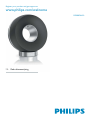 1
1
-
 2
2
-
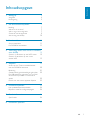 3
3
-
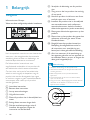 4
4
-
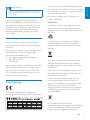 5
5
-
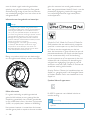 6
6
-
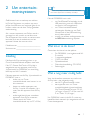 7
7
-
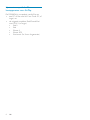 8
8
-
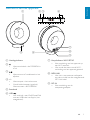 9
9
-
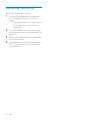 10
10
-
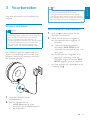 11
11
-
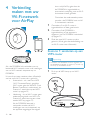 12
12
-
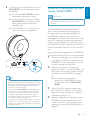 13
13
-
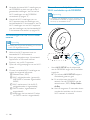 14
14
-
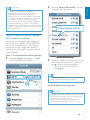 15
15
-
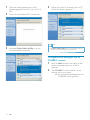 16
16
-
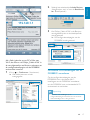 17
17
-
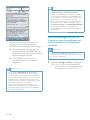 18
18
-
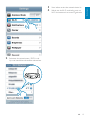 19
19
-
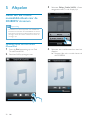 20
20
-
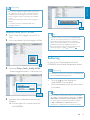 21
21
-
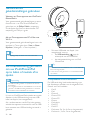 22
22
-
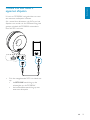 23
23
-
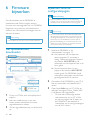 24
24
-
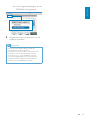 25
25
-
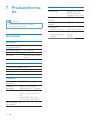 26
26
-
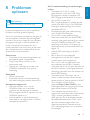 27
27
-
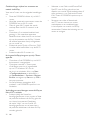 28
28
-
 29
29
-
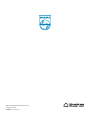 30
30
Fidelio DS3880W/10 Handleiding
- Type
- Handleiding
- Deze handleiding is ook geschikt voor
Gerelateerde papieren
-
Fidelio DS8800W/10 Handleiding
-
Philips DCW8010/12 Handleiding
-
Fidelio DS3880W/10 de handleiding
-
Fidelio DS3880W/10 Product Datasheet
-
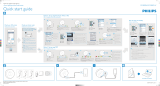 Fidelio Fidelio SoundRing DS3801W/37 Snelstartgids
Fidelio Fidelio SoundRing DS3801W/37 Snelstartgids
-
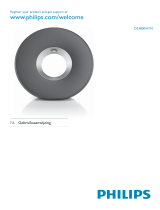 Fidelio DS3800W/10 Handleiding
Fidelio DS3800W/10 Handleiding
-
Philips DS9800W Handleiding
-
Fidelio AD7000W/10 Handleiding
-
Philips DS9100W/10 Handleiding
-
Philips DS9830W Handleiding